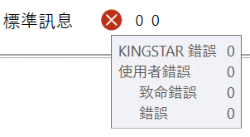此章節提供 KINGSTAR 記錄檢視的使用者介面資訊。
開啟 KINGSTAR 控制台,點擊「記錄檢視」以開啟記錄檢視工具。
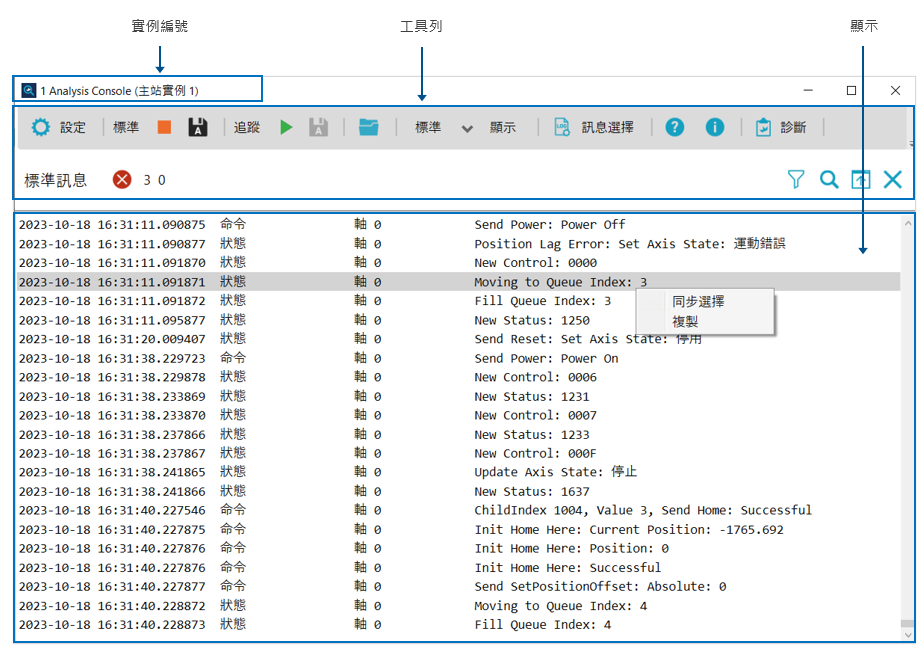
【實例編號】:顯示實例編號。若您是從 KINGSTAR 控制台啟動 KINGSTAR 記錄檢視,KINGSTAR 記錄檢視的實例將套用 KINGSTAR 控制台所選的實例。例如,若 KINGSTAR 控制台的實例選擇為 1,當透過 KINGSTAR 控制台開啟記錄檢視時,記錄檢視左上方的標題欄即顯示實例 1。若您不是從 KINGSTAR 控制台啟動 KINGSTAR 記錄檢視(如從 Windows 開始 ![]() 直接啟動 KINGSTAR 記錄檢視),KINGSTAR 記錄檢視將以實例 0 開啟。
直接啟動 KINGSTAR 記錄檢視),KINGSTAR 記錄檢視將以實例 0 開啟。
注意: 實例編號為 0 的標題欄不會顯示實例編號;實例編號非 0 的標題欄才會顯示出實例編號。
【工具列】:您可使用工具列上的功能。
-
 設定:標準與追蹤訊息的一般設定。
設定:標準與追蹤訊息的一般設定。 - 標準:標準訊息。
-
 開始 /
開始 /
 停止:開始或停止記錄標準訊息。
停止:開始或停止記錄標準訊息。 -
 保存到檔案:將標準訊息儲存為 .txt 檔案。當點擊此按鈕,記錄檢視將自動繼續將記錄儲存至檔案;當此按鈕未點擊,記錄將不會被儲存,此按鈕在點擊
保存到檔案:將標準訊息儲存為 .txt 檔案。當點擊此按鈕,記錄檢視將自動繼續將記錄儲存至檔案;當此按鈕未點擊,記錄將不會被儲存,此按鈕在點擊  後才可點擊。
後才可點擊。
- 追蹤:追蹤訊息。
-
 開始 /
開始 /
 停止:開始或停止記錄追蹤訊息。
停止:開始或停止記錄追蹤訊息。 -
 保存到檔案:將追蹤訊息儲存為 .csv 檔案。當點擊此按鈕,記錄檢視將自動繼續將記錄儲存至檔案;當此按鈕未點擊,記錄將不會被儲存,此按鈕在點擊
保存到檔案:將追蹤訊息儲存為 .csv 檔案。當點擊此按鈕,記錄檢視將自動繼續將記錄儲存至檔案;當此按鈕未點擊,記錄將不會被儲存,此按鈕在點擊  後才可點擊。
後才可點擊。
-
 開啟:開啟儲存記錄檔案的資料夾。
開啟:開啟儲存記錄檔案的資料夾。 - 標準/追蹤/並排 顯示:以標準、追蹤或並排訊息顯示。
- 標準顯示:欲取得最新資料,下滑捲軸至底,視窗將會自動重整,若不想要重整,將捲軸往上捲,只要捲軸未達底端即不會顯示新資料。
- 追蹤顯示:欲取得最新資料,點擊
 以手動重整視窗,當第一次點擊追蹤的
以手動重整視窗,當第一次點擊追蹤的  按鈕,將自動轉換為並排顯示,自此後資料顯示將不會自動轉換。
按鈕,將自動轉換為並排顯示,自此後資料顯示將不會自動轉換。 - 並排顯示:點擊以並排顯示標準及追蹤訊息。
-
 訊息選擇:KINGSTAR 子系統運作時選擇顯示的訊息。
訊息選擇:KINGSTAR 子系統運作時選擇顯示的訊息。
-
 說明:顯示記錄檢視幫助中心。
說明:顯示記錄檢視幫助中心。 -
 關於:關於記錄檢視的資訊。
關於:關於記錄檢視的資訊。 -
 診斷:取得 EtherCAT 從站資訊以檢視從站是否正常運作。參見「診斷工具」。
診斷:取得 EtherCAT 從站資訊以檢視從站是否正常運作。參見「診斷工具」。 - 標準訊息:顯示錯誤訊息數量。後綴於
 圖標的數字分別表示 KINGSTAR 錯誤(左方)及使用者應用程式錯誤(右方)。將滑鼠游標移到
圖標的數字分別表示 KINGSTAR 錯誤(左方)及使用者應用程式錯誤(右方)。將滑鼠游標移到  圖標或數字上方可顯示錯誤資訊。
圖標或數字上方可顯示錯誤資訊。
【顯示】:顯示 KINGSTAR 或使用者應用程式的訊息。在顯示視窗中按下滑鼠右鍵可顯示功能選單。